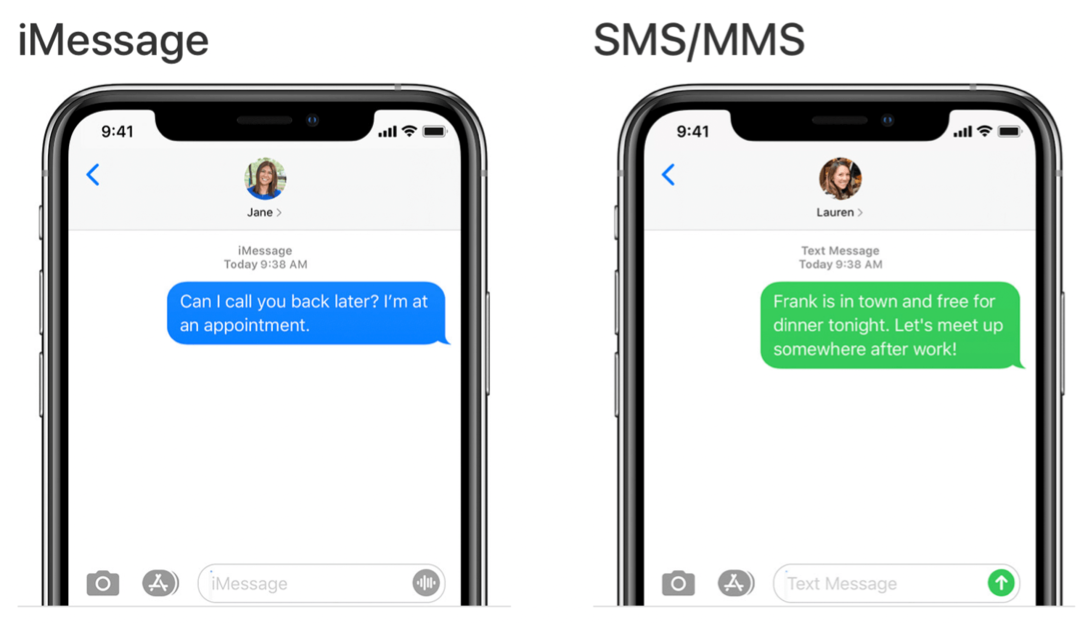آخر تحديث في
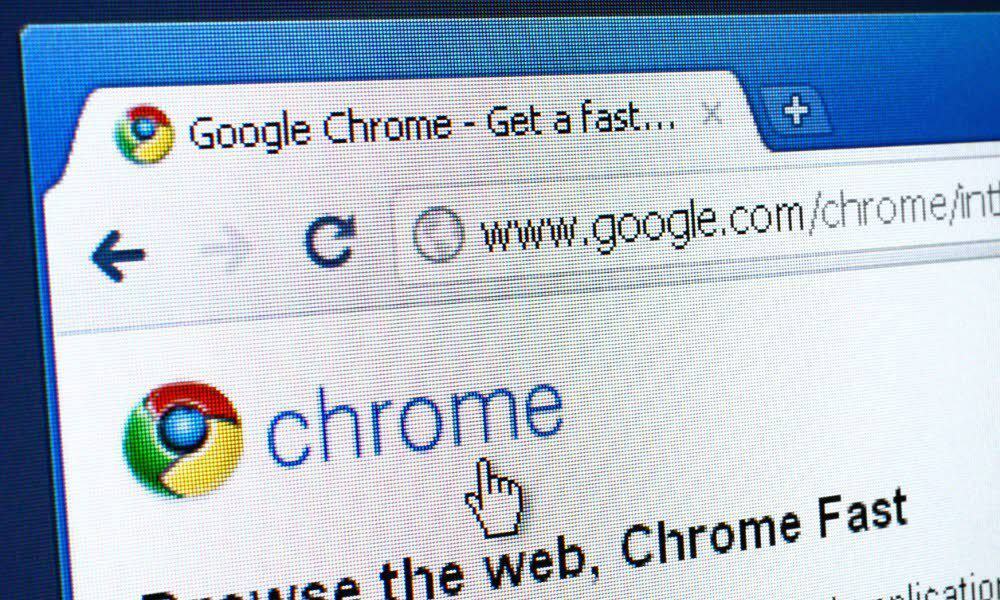
إذا رأيت خطأ STATUS_BREAKPOINT في Google Chrome أثناء محاولتك تحميل صفحة ، فسيلزمك إصلاحه. يوضح هذا الدليل كيفية القيام بذلك.
إذا لم تتمكن من الوصول إلى مواقعك أو صفحات الويب المفضلة لديك ، فقد تحصل على امتداد STATUS_BREAK نقطة خطأ في جوجل كروم.
لسوء الحظ ، كما هو الحال مع معظم أخطاء Chrome ، يمكن أن تتسبب عدة عوامل في حدوث هذا الخطأ. قد يكون متصفحك قديمًا ، أو قد يواجه موقع الويب الذي تقوم بالوصول إليه مشاكل ، أو قد يكون ناتجًا عن مشكلة في تسريع الأجهزة.
بينما لا يوجد حل سحري لجميع المستخدمين ، سنعرض لك بعض الطرق الممكنة لإصلاح خطأ STATUS_BREAKPOINT في Google Chrome على جهاز الكمبيوتر أو جهاز Mac.
قم بتحديث المستعرض الخاص بك
تتمثل إحدى الخطوات الأساسية لإصلاح خطأ STATUS_BREAKPOINT في تحديث الصفحة عند ظهور الخطأ. على سبيل المثال ، قد يكون خطأ بسيطًا في تحميل الصفحة ، ويمكن أن يؤدي التحديث إلى حل المشكلة.
لتحديث الصفحة ، انقر فوق ينعش زر في شريط أدوات Chrome ومعرفة ما إذا تم تحميل الصفحة بنجاح. بدلاً من ذلك ، يمكنك الضغط على ملف F5 مفتاح لتحديث الصفحة بدلاً من ذلك.
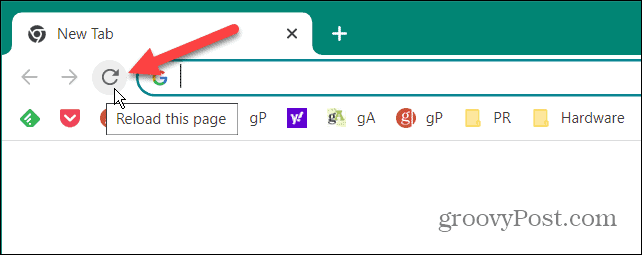
إذا لم يفلح ذلك ، فأعد تشغيل المتصفح بالنقر على X في الزاوية اليمنى العليا. انتظر لحظة وأعد تشغيل المتصفح وشاهد ما إذا كان سيتم تحميل الصفحة.
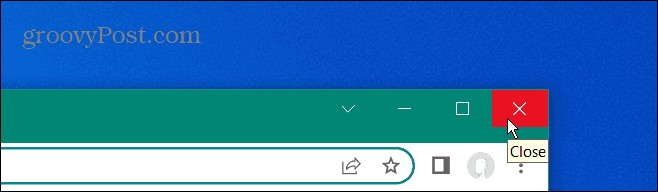
قم بإعادة تشغيل جهاز الحاسوب الخاص بك
يمكن أن تؤدي إعادة تشغيل الكمبيوتر إلى إصلاح العديد من الأخطاء ، بما في ذلك رمز خطأ STATUS_BREAKPOINT في Chrome. ستؤدي إعادة تشغيل جهاز الكمبيوتر إلى تفريغ ذاكرة التخزين المؤقت والملفات المؤقتة التي قد تتداخل مع المتصفح. وسيوقف أيضًا العمليات والتطبيقات التي يحتمل أن تتعارض في الخلفية مع Chrome.
ل أعد تشغيل Windows، انقر بزر الماوس الأيمن فوق ملف يبدأ زر وحدد قم بإيقاف التشغيل أو تسجيل الخروج> إعادة التشغيل.
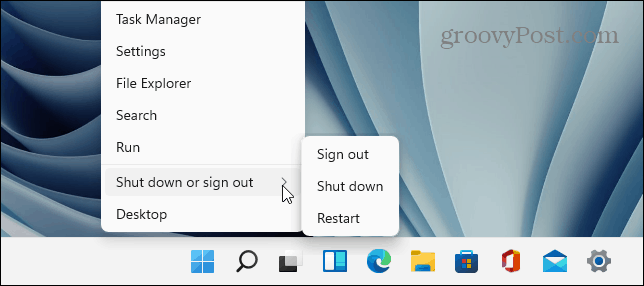
على جهاز Mac ، اختر ملف قائمة Apple> إعادة التشغيل و إعادة تشغيل للتأكيد.
امسح ذاكرة التخزين المؤقت للمتصفح
يقوم Google Chrome بعمل رائع لتخزين محفوظات الاستعراض وملفات تعريف الارتباط والبيانات المخزنة مؤقتًا الأخرى لتحسين تجربة التصفح لديك. ومع ذلك ، بمجرد أن يتم تحميلها بشكل زائد ، يمكن أن يتسبب ذلك في تعطل المواقع وعدم تحميلها.
إذا كنت لا تزال تواجه مشكلات في الخطأ ، امسح ذاكرة التخزين المؤقت لمتصفح Chrome وأعد تحميل الموقع.
لمسح ذاكرة التخزين المؤقت لـ Google Chrome:
- انقر على زر القائمة في الزاوية اليمنى العليا.
- انقر إعدادات.
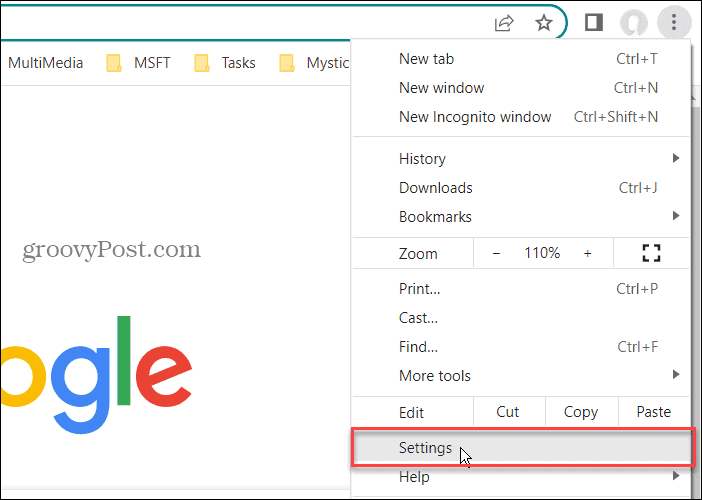
- يختار الخصوصية والأمن في اللوحة اليسرى وانقر محو بيانات التصفح على اليمين.
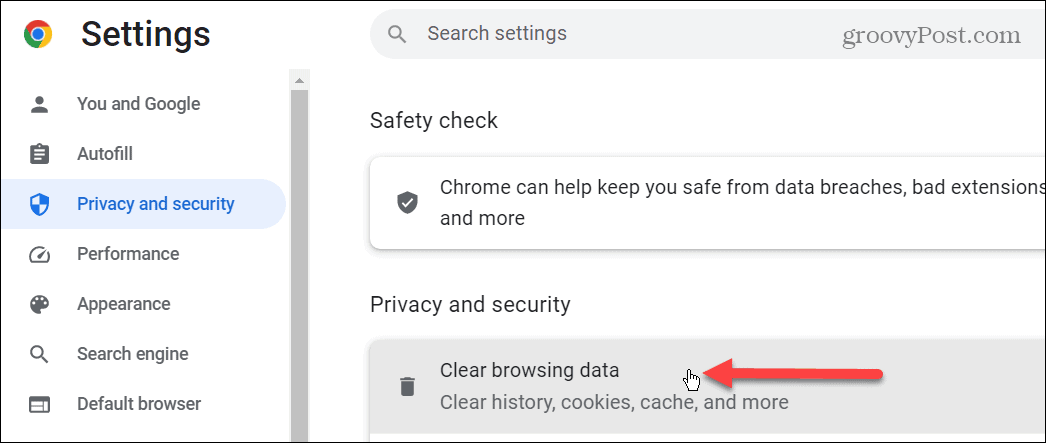
- حدد ملف متقدم علامة التبويب في الأعلى.
- تعيين النطاق الزمني قيمة ل كل الوقت، وتحقق من جميع العناصر المتاحة ، وانقر فوق امسح البيانات زر.
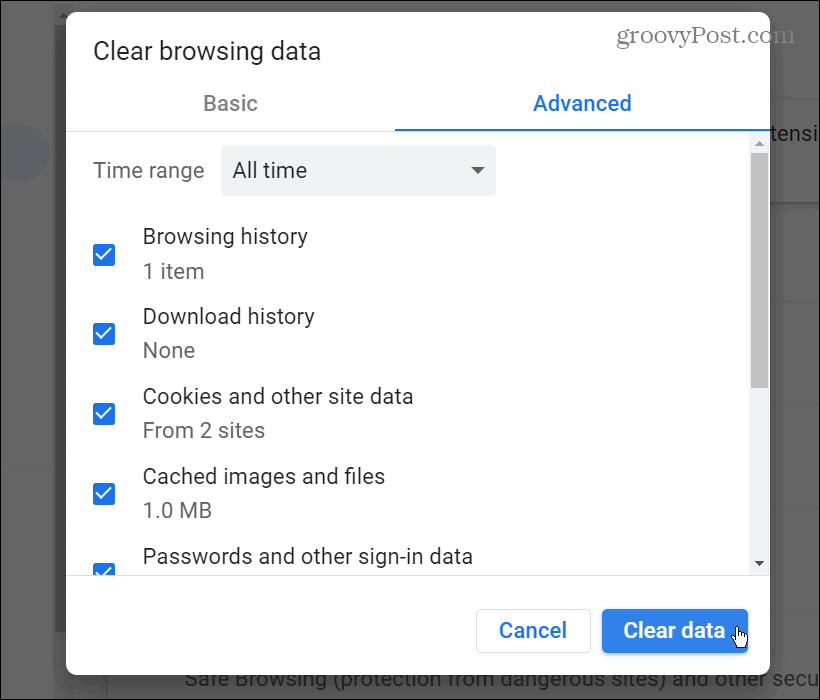
بمجرد مسح ذاكرة التخزين المؤقت للمتصفح ، ارجع إلى الصفحة ومعرفة ما إذا كان الخطأ قد اختفى.
تحديث جوجل كروم
إذا كان إصدار Chrome لديك قديمًا ، فقد يتسبب ذلك في حدوث مشكلات في تحميل الصفحة مما يؤدي إلى حدوث خطأ STATUS_BREAKPOINT. ستحتاج إلى التأكد من أن متصفحك محدث بعد ذلك.
لتحديث جوجل كروم:
- انقر على زر القائمة في الزاوية اليمنى العليا وحدد مساعدة> حول Google Chrome.
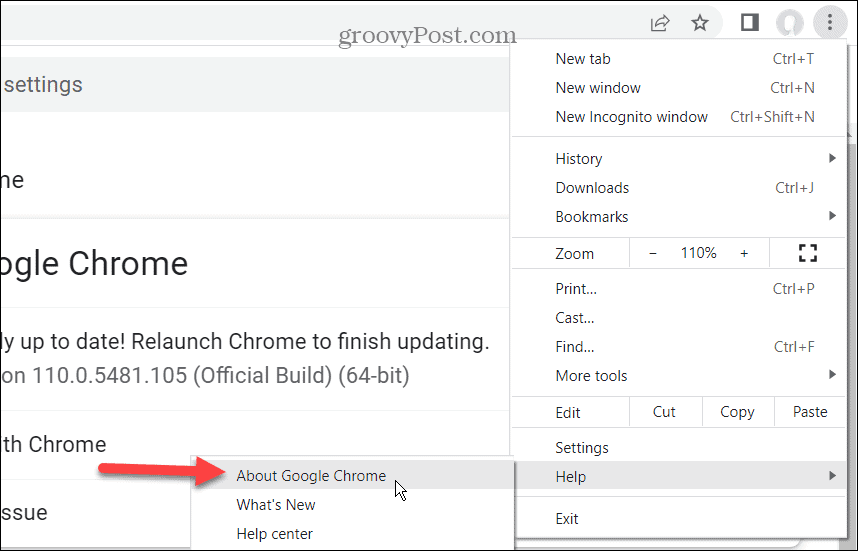
- انتظر حتى يتم تنزيل أي تحديثات متوفرة وتثبيتها.
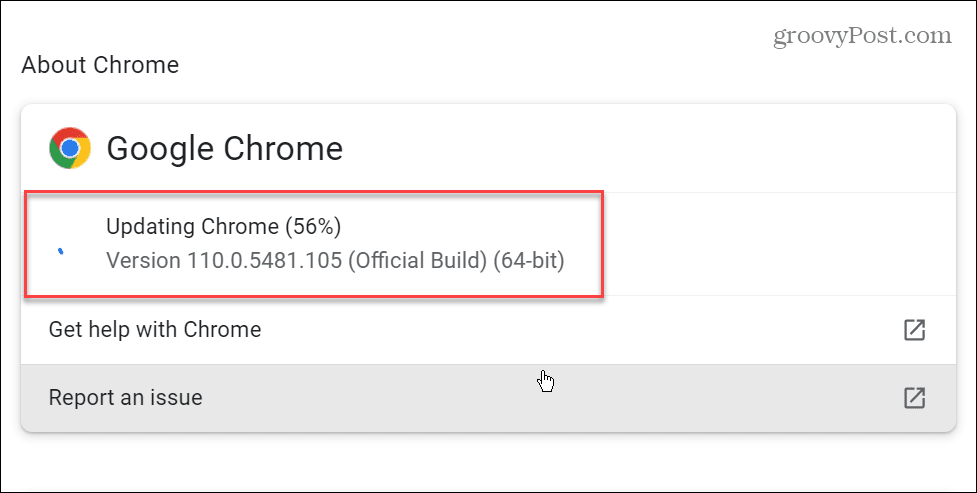
- لإكمال عملية التحديث ، انقر فوق إعادة التشغيل زر.
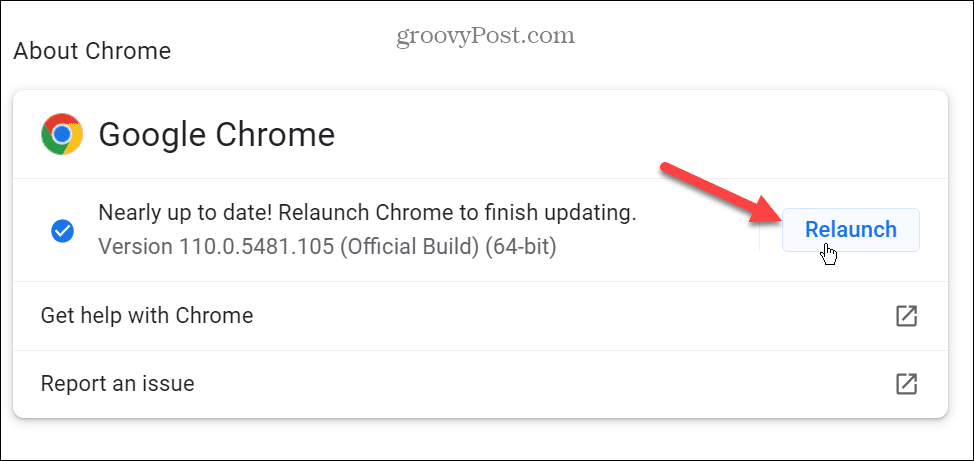
بعد إعادة تشغيل المتصفح ، توجه إلى صفحة الويب التي تظهر الخطأ ومعرفة ما إذا كان يتم تحميلها.
قم بإيقاف تشغيل تسريع الأجهزة في Chrome
تهدف ميزة تسريع الأجهزة في Chrome إلى إلغاء تحميل التحميل الرسومي من ملف وحدة المعالجة المركزية إلى وحدة معالجة الرسومات. الفكرة هي أن هذا يساعد على تحسين تجربة التصفح والأداء العام للنظام.
ومع ذلك ، في بعض الأحيان لا يعمل كما هو معلن عنه ويمكن أن يعترض طريق تحميل مواقع معينة. ويمكن أن يساعد إيقاف تشغيل الميزة في تحميل الصفحة وعدم ظهور الخطأ.
لإيقاف تشغيل تسريع الأجهزة في Chrome:
- انقر على زر القائمة في الزاوية العلوية اليمنى من المتصفح.
- انقر إعدادات من القائمة.
- يختار نظام من اللوحة اليسرى.
- قم بتبديل ملف استخدم تسريع الأجهزة عند توفرها التبديل وانقر فوق إعادة التشغيل زر.
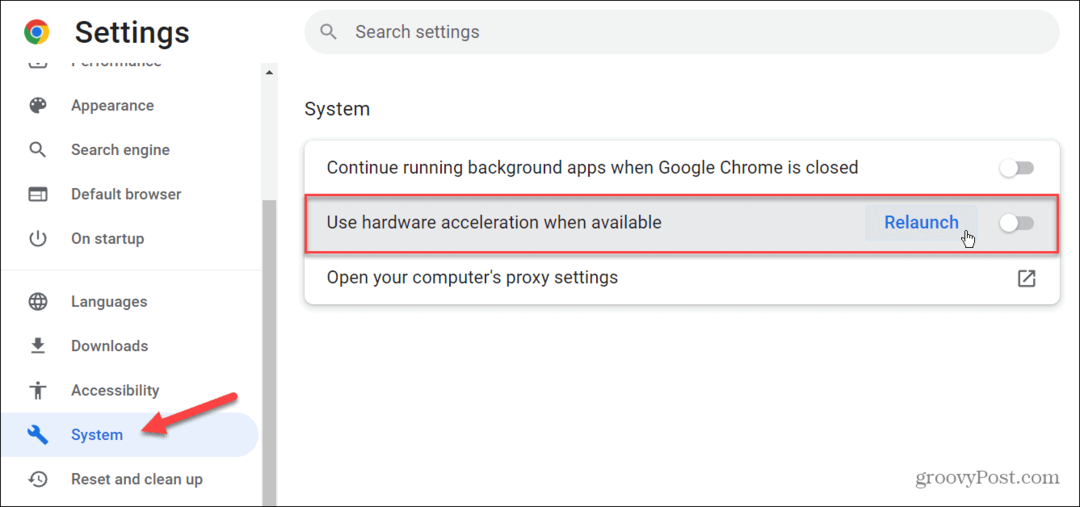
إعادة تعيين جميع Chrome Flags
إذا كنت قد تعمقت في أعلام Chrome التجريبية إلى تمكين أو تعطيل ميزات معينة، فقد تؤدي التغييرات إلى حدوث مشكلة في تحميل الصفحات بشكل صحيح في Chrome. الخبر السار هو أنه من السهل إعادة تعيين جميع العلامات إلى حالتها الافتراضية.
إلى Chrome Flags افتراضيًا:
- قم بتشغيل Google Chrome واكتب الكروم: // الأعلام في شريط العنوان.
- انقر على إعادة ضبط الجميع زر في الزاوية اليمنى العليا من الصفحة.
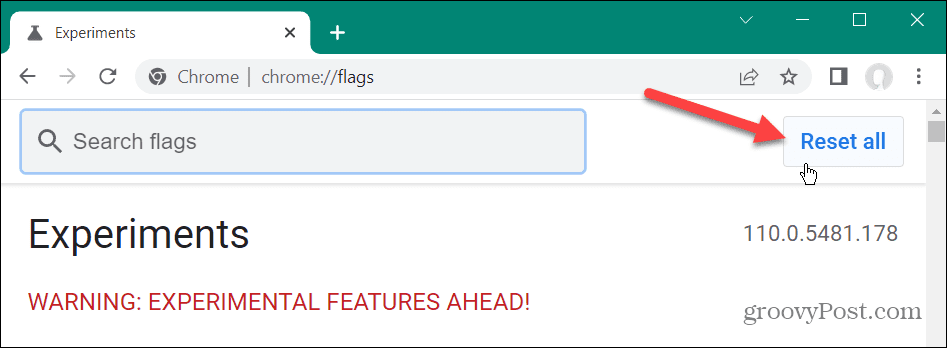
تعطيل ملحقات كروم
تقوم ملحقات Google Chrome بعمل ممتاز في تحسين قدرة المتصفح عن طريق إضافة ميزات جديدة.
ومع ذلك ، إذا تم ترميز أحد الإضافات بشكل سيئ أو كان يتعارض مع Chrome ، فمن المحتمل أن يتسبب ذلك في حدوث خطأ STATUS_BREAKPOINT.
لتعطيل ملحقات Chrome:
- انقر على زر القائمة في الزاوية العلوية اليمنى من المتصفح و المزيد من الأدوات> الامتدادات.
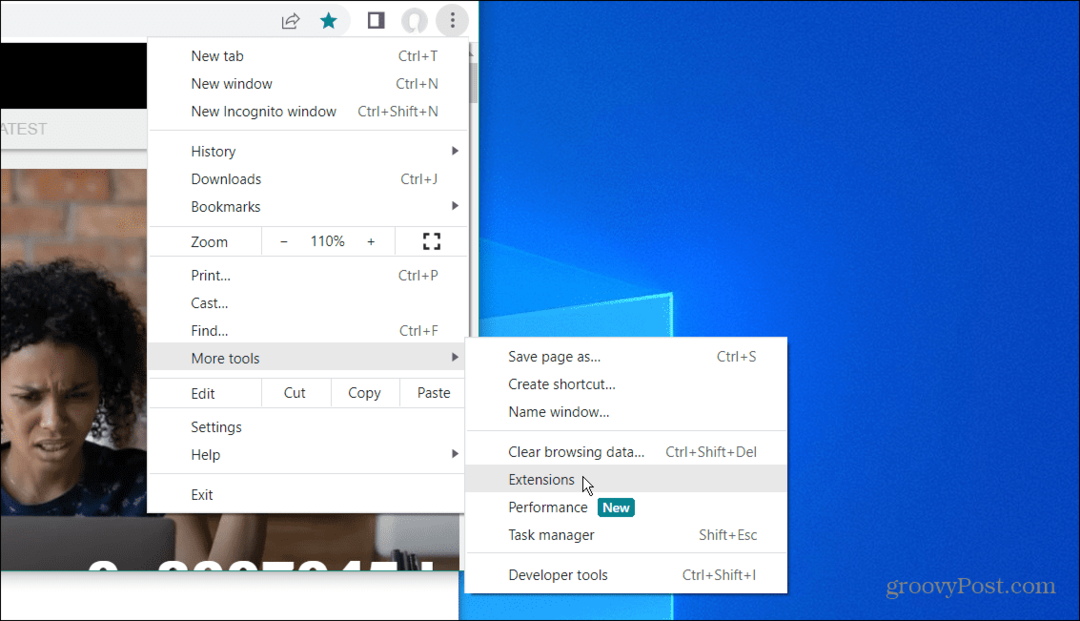
- قم بإيقاف تشغيل جميع الملحقات ، وأعد تشغيل Chrome ، وتوجه إلى الصفحة التي تظهر الخطأ ومعرفة ما إذا كان يعمل.
- إذا نجحت ، فقم بتشغيل الامتدادات واحدة تلو الأخرى حتى تجد الجاني.
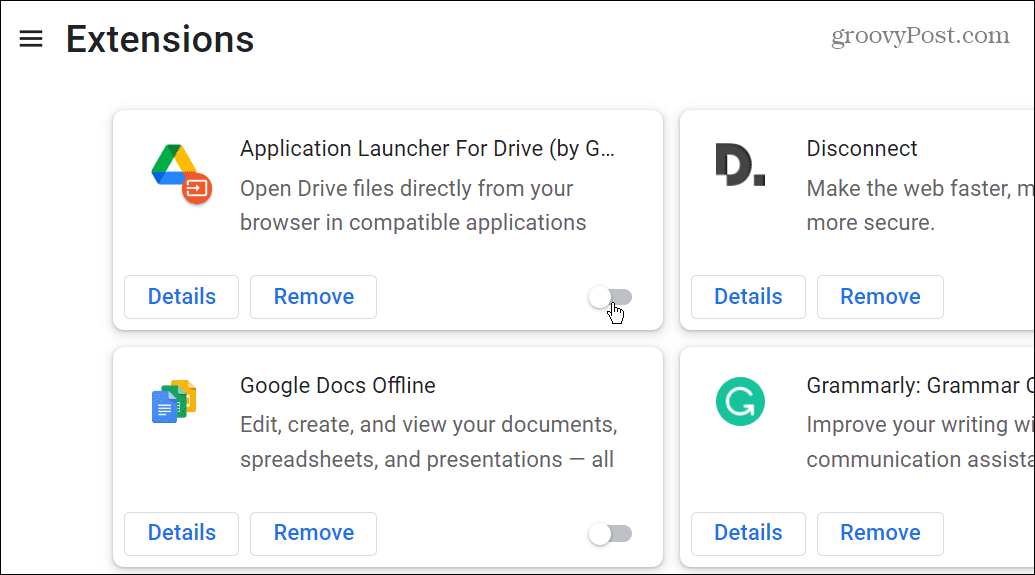
نصيحة: أثناء تواجدك في هذا القسم ، اغتنم الفرصة لإزالة أي ملحقات لم تعد بحاجة إليها.
إصلاح أكواد الخطأ في جوجل كروم
إذا كنت تتلقى رمز خطأ STATUS_BREAKPOINT في Google Chrome ، فإن استخدام أحد الخيارات أعلاه سيساعدك على تحري الخلل وإصلاحه وتحميل الصفحة المطلوبة.
هناك أي عدد من الأخطاء الأخرى التي قد ترغب في إصلاحها في Chrome. على سبيل المثال ، تحقق من كيفية إصلاح ERR_SPDY_PROTOCOL_ERROR في Chrome أو تعلم كيفية إصلاح خطأ ERR_ADDRESS_UNREACHABLE في Chrome.
هناك خطأ شائع آخر في Chrome قد تكون مهتمًا بإصلاحه وهو ERR_CACHE_MISS أو كيفية إصلاح STATUS_ACCESS_VIOLATION خطأ في Chrome. بعض المشاكل مع Chrome لا ينتج عنها خطأ. على سبيل المثال ، انظر إلى إصلاح ملف لوحة المفاتيح لا تعمل في جوجل كروم.
كيفية البحث عن مفتاح منتج Windows 11 الخاص بك
إذا كنت بحاجة إلى نقل مفتاح منتج Windows 11 الخاص بك أو كنت بحاجة إليه فقط لإجراء تثبيت نظيف لنظام التشغيل ، ...